word表格转成pdfWord文档格式.docx
《word表格转成pdfWord文档格式.docx》由会员分享,可在线阅读,更多相关《word表格转成pdfWord文档格式.docx(8页珍藏版)》请在冰豆网上搜索。
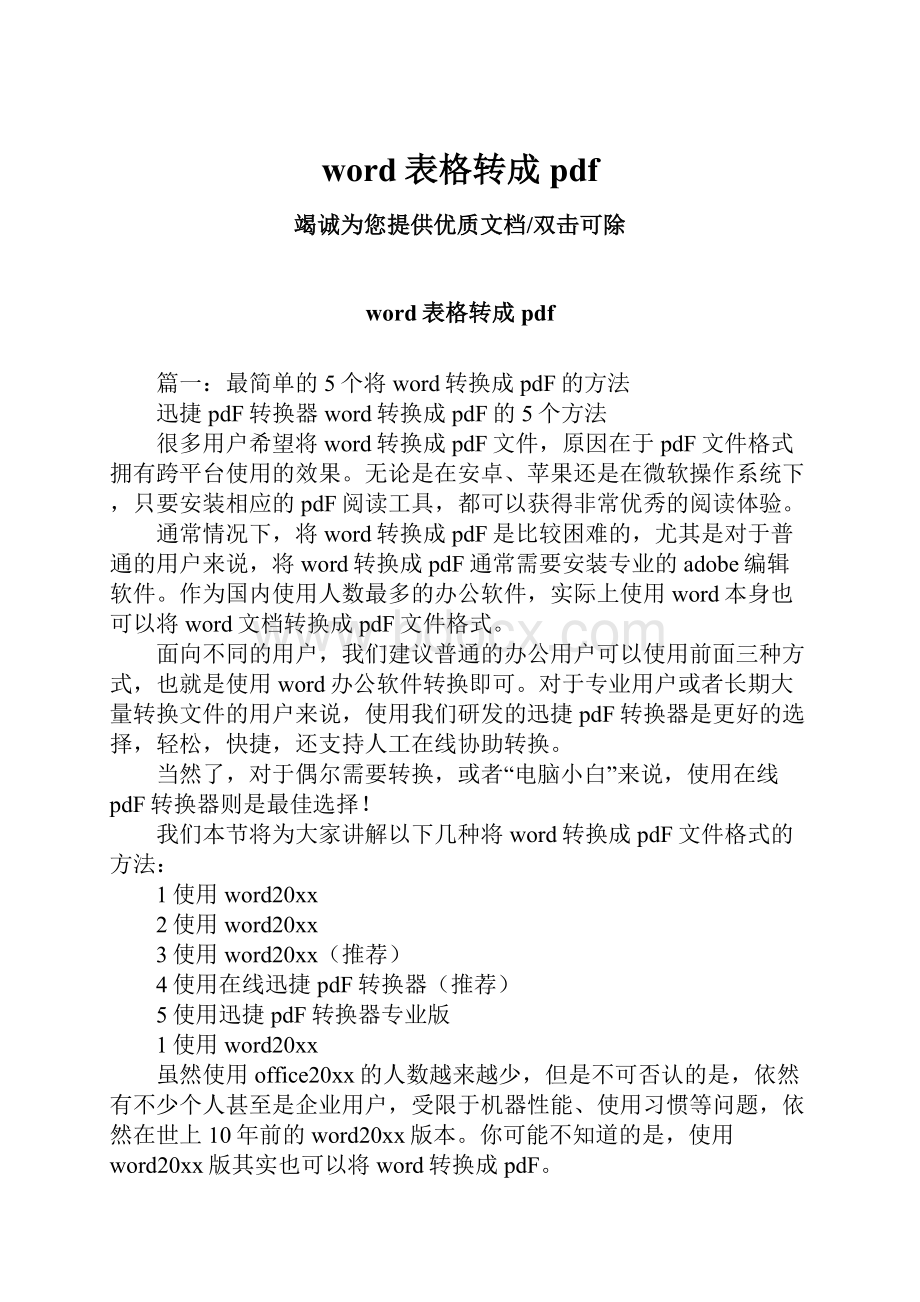
5使用迅捷pdF转换器专业版
虽然使用office20xx的人数越来越少,但是不可否认的是,依然有不少个人甚至是企业用户,受限于机器性能、使用习惯等问题,依然在世上10年前的word20xx版本。
你可能不知道的是,使用word20xx版其实也可以将word转换成pdF。
首先你需要安装一个pdF虚拟打印软件,我们一般可以使用FoxitpdFprinter。
这是一款用来将word文件进行虚拟打印的工具,最终打印出来的是一份pdF文件格式的电子文档,而不是纸张。
你可以将之保存在电脑里面。
点评:
显然这样的方式是非常落后的,所以如果有可能的话,还是建议尽快升级到最新的word版本吧。
或许pdF文件格式的受欢迎程度超出意料,微软在word20xx版本当中提供了一个保留的功能:
将word文件格式另存为pdF文件格式。
不过该功能在默认情况下并没有自动开启,而是采用功能加载项的形式提供给用户使用。
你需要从官网下载该功能加载项安装该功能加载项之后,重新启动word之后,就可以在另存为上看到一个新的选项,如下图:
这样,使用word20xx的用户也可以非常轻松地将word文件格式转化成为pdF文件了。
点评:
需要安装功能加载项,对于电脑小白来说,还是不够方便。
但是至少有了很大的进步。
值得称赞!
3使用word20xx
终于在word20xx版本上,我们看到了一个历史性的变化,终于不再需要安装额外的功能加载项了,默认情况下使用word20xx版本就可以将word文件格式转换成pdF文件。
参见下图:
也许来的有点晚,但是终归是一个较大的进步。
不过需要安装庞大的word20xx也未必是每个用户都需要的,有没有不需要安装软件就可以实现转换的呢?
答案当然是肯定的。
4使用在线迅捷pdF转换器
不需要安装软件,就可以将word转化成pdF文件格式的方法,是使用在线pdF转换器,如:
在线pdF
转换器的好处是将所有转换相关的功能模块都集成在服务器上,用户不需要再本
机安装pdF转换工具,只要登陆想要的在线pdF转换器平台,提交需要转换的文档,就可以实现自助转换的功能。
针对普通用户来说,这样的在线
pdF转换器平台还是非常实用的,而且还支持更多的文件格式转换。
如果需要批量转换功能,则可以选择使用互盾科技旗下研发的迅捷pdF转换器。
迅捷pdF转换器是专业的pdF转换软件,随着20xx版本的发布,实际上软件已经不再仅仅局限于pdF文件的转换。
目前软件提供了大量办公软件文件格式的相互转换,支持批量转换可以大幅度提高文件转换的效率。
由于功能点比较多,小编以截图的方式将软件界面呈现给大家,如下:
强大的超多文件格式转化能力,无限制批量文件格式转化功能,适用于企业用户和长期需要文件格式转换的用户。
另外,支持在线人工协助转换处理,使用过程当中有任何问题,都可以直接联系在线工作人员获得帮助。
篇二:
word怎样转换成pdF和word表格使用技巧
word怎样转换成pdF和word表格使用技巧
word怎样转换成pdF
平时工作中我们要把word转成pdF,都是单个文件转换的,倘若遇到将大量的word转换成pdF,如果还是借用wps文档一页页输出保存,就会很麻烦。
虽然说,word文档的编辑功能使得办公者在文字输入、编辑、排版上方便了很多,但如果要想让其中的内容永久的封存在word文档里而不被他人窃取,单纯的word文档并不能做到,但是如果将之转成pdF电子书则会在阅读和信息存档上将会省力安全地多。
一般要将word和pdF文件的转换,可以用以下两种方法来进行转换。
1、实现工具:
迅捷word转换成pdF转换器自带的格式转换功能使用方法:
打开转换界面,目标文件—word转pdF;
添加文件,在弹出的对话框桌面上上传需要转化的word文件;
输出选项,选择pdF文件的保存位置;
最后点击“开始转换”按钮,当进度条缓冲到100%时,表示文档转换成功。
pdF格式转换是一个将word文档转换成pdF文档,可将文字,图像及其它内容的输出。
完美的中文支持和原始版面转换,基本做到了百分百的转换。
2、实现工具:
在线word转pdF
一个在线word转pdF用户在线上传word文件,点“生成pdF文档”按钮就可以转换了,可以直接下载,支持中文转换,非
常方便。
使用方法:
1、进入在pdF转换ppt在线转换,进入网页后,选定格式——“word转pdF”;
2、选择“选择文件”,上传word文档;
3、点击“生成ppt文档”按钮,等待文件转换完成,接着点击“下载ppt文档”就可以下载生成的新文件了。
word表格使用技巧
平时使用文档时少不了要添加表格,但是表格往往不是那么听话,要想让它为我们的文档添色,非掌握一些实用的技巧不可。
表格选定技巧
(1)把光标移到表格内,单击菜单“表格”→“选择”,选择“选择”子菜单中的某一命令项,可选定整个表格、光标所在的列或行、以及光标所在的单元格。
(2)把鼠标移到word表格的左上角,当变成十字箭头时,只要单击这十字箭头,则选定整个表格;
鼠标移到某单元格之左,当鼠标变成实心的右向上黑箭头时,单击左键,则选定该单元格,若双击左键,则选定整行;
整行的选定,也可把鼠标先移到所选行的最左,当变成空心右向上箭头时,单击左键。
鼠标移到某列之上,当鼠标变成实心的向下黑箭头时,单击左键,则选中该列。
表格删除有技巧
选定了表格或某一部分后,单击菜单“表格”→“删除”,在“删除”子菜单中选择删除的项目(表格、列、行,单元格),并单击左键即可。
需要注意的是,选定了表格或表格中的某一部分后,不能用del键删除,因单击该键,删除的只是内部的字符,而表格不能删掉。
如果要删除表格,则要按下shift+del键。
新颖的建立表格方式
在word中建立表格本来就非常方便,不过这里有一个鲜为人知的新办法,非常方便也非常有意思。
在文本中只需简单地输入+号和一串-号,就能创建表格了。
先用+号开始,然后输入一定数量的-号,达到合适的宽度后,再输入+号。
如:
+------+------+,这就是一个两列的表格。
只要在输入最后一个+号后按下回车。
word就会自动把文本转换为表格。
“分解”表格—一表变多表
选定并右击表格中作为“分隔”的某列单元格后,选择“合并单元格”,此时该列所有单元格就变成了一个,选中并右击该列,选择“边框和底纹”,在“边框和底纹”对话框中选择“自定义”,同时用鼠标单击上下两条横线取消上下横边框,这样就可得到一张“双表”了。
结果如下:
制作斜线表格
将光标置于要设置斜线表头的表格中,再单击菜单“表格”→“绘制斜线表头”,弹出“插入斜线表头”对话框,再在“表头样式”列表中选择一种所需样式(共有5种可选择),以及设置好字体的大小,所选样式可在“预览”框中看到效果。
再分别在“行标题”(右上角的项目)、“列标题”(左下角的项目)和“数据标题”(中间格的项目)各个标题框中输入所需的行、列标题,按“确定”退出。
表格两边绕排文字
如果想在表格右侧输入文字时,word会提示“此操作对行结尾无效”,且无法插入。
不过,这时可以先选中表格的最后一列选中,然后右击,选择“合并单元格”命令,将其合并成一个单元格,再选择菜单“格式→边框和底纹”命令,在“边框和底纹”对话框的“边框”选项卡中,从“设置”中选择“自定义”,然后用鼠标取消上下右边的边框,然后在该单元格输入文字后,这些文字就天衣无缝地绕排在表格的右边了。
如果想在表格左侧插入文字,则只要用鼠标选中表格最前一列单元格,并把它们合并成一个单元格,然后在“边框和底纹”对话框中取消上下左边的边框即可。
竖排单元格文字
word表格每一个单元格都可以独立设置段落格式。
只要选中并右击某一单元格,再选择菜单“格式→文字方向”,并在打开的“文字方向-表格单元格”对话框中选择一种排列方式即可。
让单元格数据以小数点对齐
有时用word制作的统计表格中经常会包含带有小数点的数据,这时要对齐还真不容易。
不过,只要用鼠标选定含有小数点数据的某列单元格,并用鼠标在上方标尺处先单击一次,使其出现一个“制表位”图标(是一个小折号),然后双击这个“制表位”小图标,弹出“制表位”对话框,在“对齐方式”中选取“小数点”方式,确定后所有数据将会以小数点来对齐了。
当然你也可以继续拖动标尺上的小数点对齐制表位调整小数点的位置,直到满意为止。
精确调整表格
可能有时还得用鼠标手工调整表格边线,但操作比较困难,无法精确调整。
其实只要按下alt键不松开,然后再试着用鼠标去调整表格的边线,就会发现表格的标尺发生了变化,精确到了0.01厘米,明显精确了许多。
另有妙用的ctrl和shift键
通常情况下拖动表格线是在相邻的两列之间调整列宽,按住ctrl键同时拖动,表格线左边列宽改变,增加或减少的列宽由其右方的列共同分享或分担;
按住shift键的同时拖动,只改变该表格线左方的列宽,其右方的列宽不变。
用快捷键在表格最后增加行
首先把光标移到表格中的最后一个单元格内,然后按tab键,即可在表格末端增加一行。
每页表格中添加标题
对于word中超过一页的表格,要保证无论怎样修改每页都有标题,必须选中表格的主题行,选择“表格”→“标题行重复”。
这时,在预览或打印文件时,每一页的表格都会有标题了,但前提是表格必须是自动分页的。
(注:
选定时,不能包括表格上方的“标题行”。
如果需要包括表格上方的“标题行”,必须如下图所示,把这个“标题行”也放在表格内,通过设定“标题行”单元格的上边框、左边框、右边框为“无”,然后进行设定)
避免同一单元格分配不同页上
为了避免同一个单元格中的内容被分隔到不同的页上,可选中该单元格,右击并选择“表格属性”命令,在打开的对话框中选择“行”选项卡,并取消选择“允许跨页断行”复选项即可。
如果该单元格太高,不得不跨页断行,选择“格式”→“段落”,将“换行和分页”标签中的“段中不分页”复选框选中,这样可使跨页点不拆分同一单元格的正文段落,而且还能重复表格栏标题。
让文字环绕表格
在表格的任意位置单击右键并选择“表格属性”,打开“表格”选项卡,单击“文字环绕”下的“环绕”即可。
如果用手工方法在文件中绘制表格,可以在绘制表格之前按下ctrl键,这样得到的表格就有文字环绕效果了。
整体缩放表格
如果想对表格作整体缩放,可这样操作:
将光标停留在表格内部,直到表格尺寸控点(一个小“口”字)出现在表格的右下角。
移动鼠标至表格尺寸控点,出现向左倾斜的双向箭头后,沿箭头指示方向拖动即可实现表格的整体缩放。
表格转为文字
选中表格后,选择“表格”→“转换”→“表格转换成文字”,单击“确定”按钮,再选择各列中需要以什么分割符来分开各列,可以选择的是“段落标记”、“制表符”、“逗号”或者自己定义的“其他字符”,即可把表格转为文字。
文字快速变表格
选中要转换的文字,选择“表格”→“转换”→“文字转换成表格”,单击“确定”按钮,再选择选择“段落标记”、“制表符”、“逗号”、“空格”或者自己定义的“其他字符”作为分隔符即可把文字转换成表格。
用键盘控制表格
tab键为选定下一单元格的内容;
shift+tab选定上一单元格的内容;
按住shift并重复按某箭头键将所选内容扩展到相邻单元格;
单击列的第一个或最后一个单元格,按住shift并重复按上箭头或下箭头选定列;
按ctrl+shift+F8,然后用箭头键扩展所选内容(或块),按esc键可取消选定模式;
shift+F8则为缩小所选内容;
alt+数字键盘上的5键将选定整张表格(numlock键需处于关闭状态)。
word表格行列互换
在word中,如果用户需要将表格的行列互换,那可以请出excel:
先将表格复制并粘贴到excel,再在excel中选中这个表格并复制,然后单击excel中任一空白位置单元格,执行“编辑”→“选择性粘贴”命令,在弹出的“选择性粘贴”对话框中选中“转置”,然后单击“确定”按钮,这样,在excel中就出现了一个行列互换的表格,最后再把表格复制/粘贴回word即可。
不让表格列宽自动变化
在word中,表格的列宽可自动调整尺寸以适应文本或图形。
如果键入的文字长度超过了列宽,word将调整列宽以包含文字。
只要选中表格,再选择“表
篇三:
如何把pdF中的表格数据转化为word中的表格
如何把pdF中的表格数据转化为word中的表格
1、首先保证你的pdF文档可复制粘贴数据:
如pdf格式的:
复制文本。
2、然后新建文本文档,将复制的数据粘贴在文本文档中,如图:
3、将文本文档中的数据成行成列排列,如图:
4、新建excel表格:
(1)20xx版:
数据——导入外部数据——导入数据,接着如图:
点击打开。
可自定义线的方位。
下一步——下一步——完成——确认。
自己再进行基础的表格操作,修改下即可!
(2)wps
版:
数据——导入数据,出现:
下一步,即:
打开,选择“windows(默认)”即:
下一步,再出现的对话框里选择(固定宽度),即: